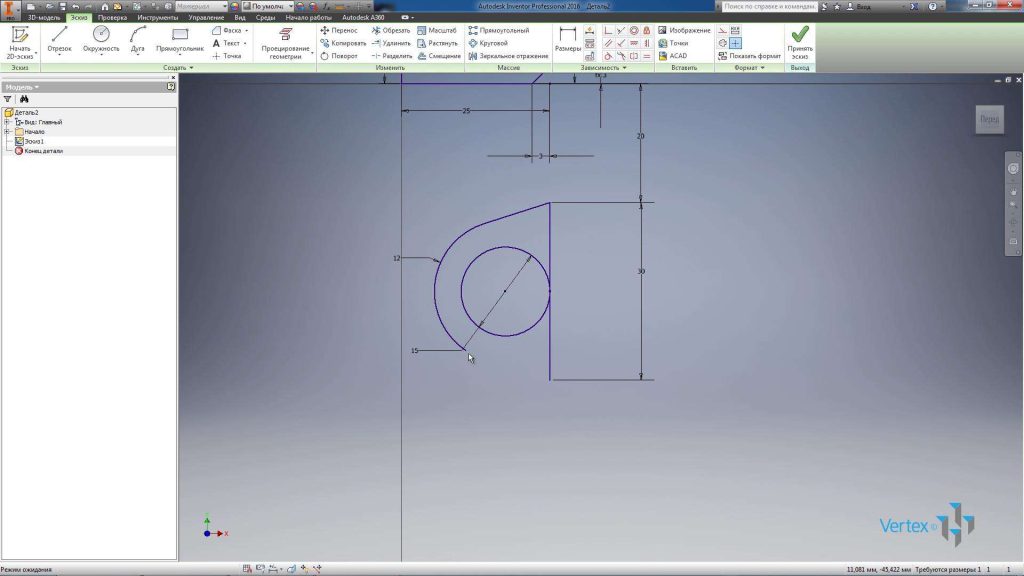Давайте розберемося з залежностями від двовимірного ескізу деталі. Залежності потрібні для обмеження ступенів свободи робочої геометрії, тобто для обмеження зміни форми і до розташування об’єкта в ескізі. Давайте створимо ескіз в новій частині і почнемо малювати відрізок в ескізі. Помістіть початкову точку відрізка на початок координат, і буде створено залежність вирівнювання походження .
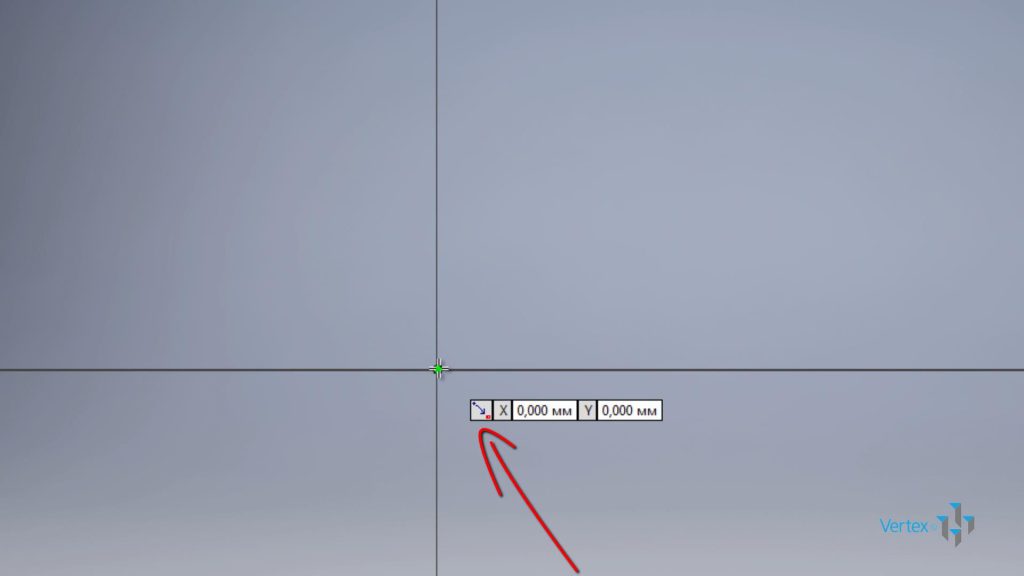
Далі малюємо горизонтальну смугу вправо і бачимо, що з’являється горизонтальний значок залежності, тобто бачимо, що деякі залежності накладаються автоматично.
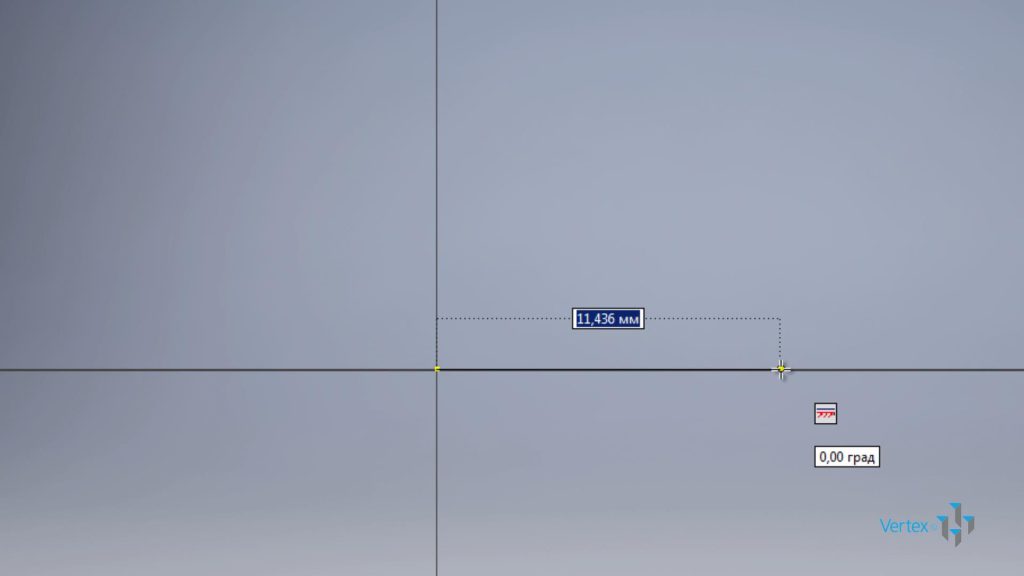
Ви можете налаштувати залежності в області залежностей , відкривши параметри залежності. Тут ми бачимо, що можна відобразити залежності при створенні, які ми тільки що побачили, також можна вибрати пріоритет формування залежностей паралельно і перпендикулярно тому відрізку, який вже існує в ескізі або горизонтально і вертикально до площини ескізу.

Вибирайте по горизонталі і вертикалі, а також можна налаштувати інші способи формування залежностей.
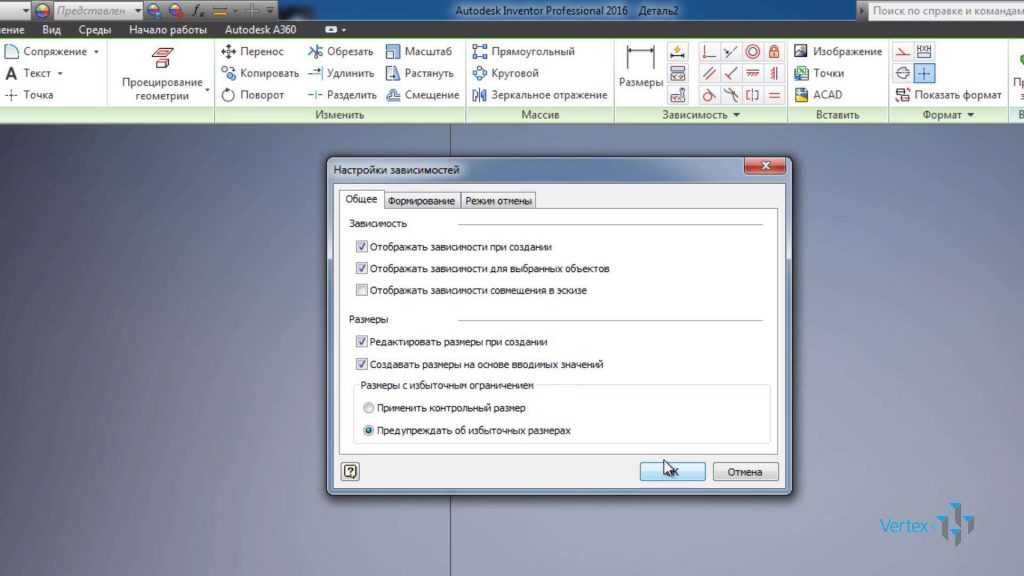
Щоб відобразити залежність на мініатюрі, ви можете вибрати функцію “Показати залежності” та виділити об’єкти, для яких ви хочете показати залежності.
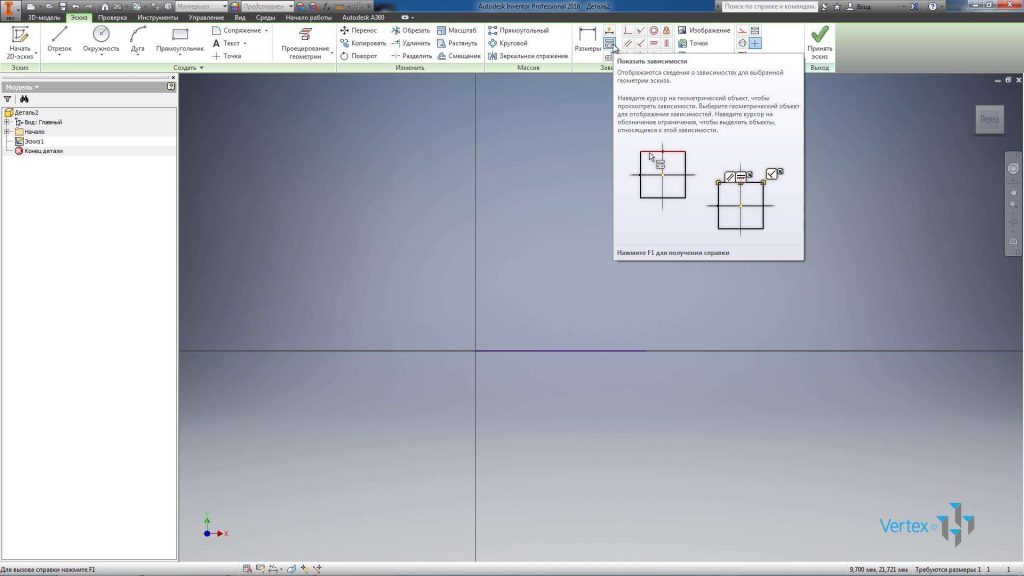
Ви можете натиснути клавішу F8, щоб відобразити всі залежності на мініатюрі. Ключ F9 приховує залежності.
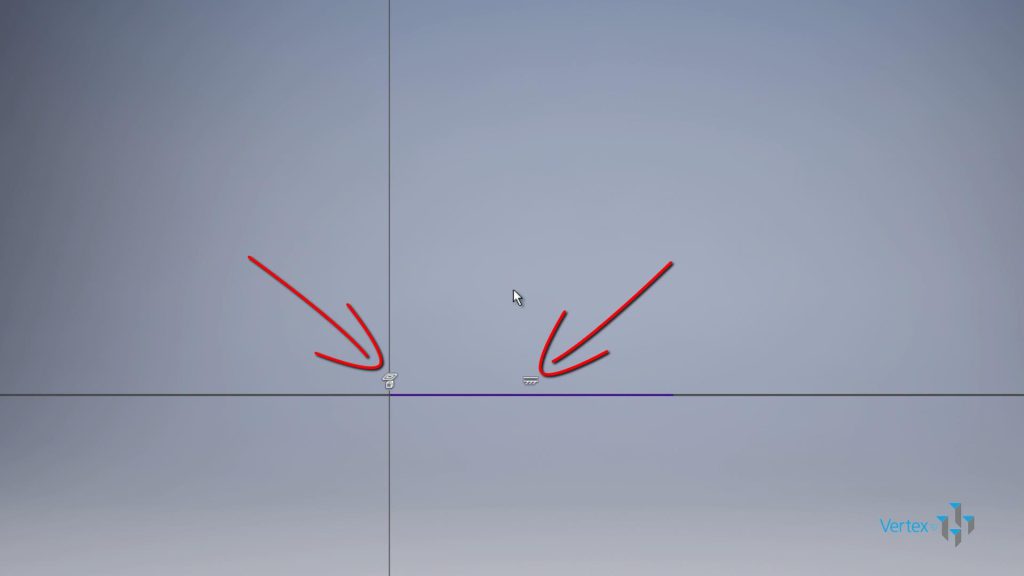
Продовжимо створювати ескіз. Давайте намалюємо вертикальний відрізок від витоку. Ми бачимо, що на нього накладається і залежність від вертикалі.
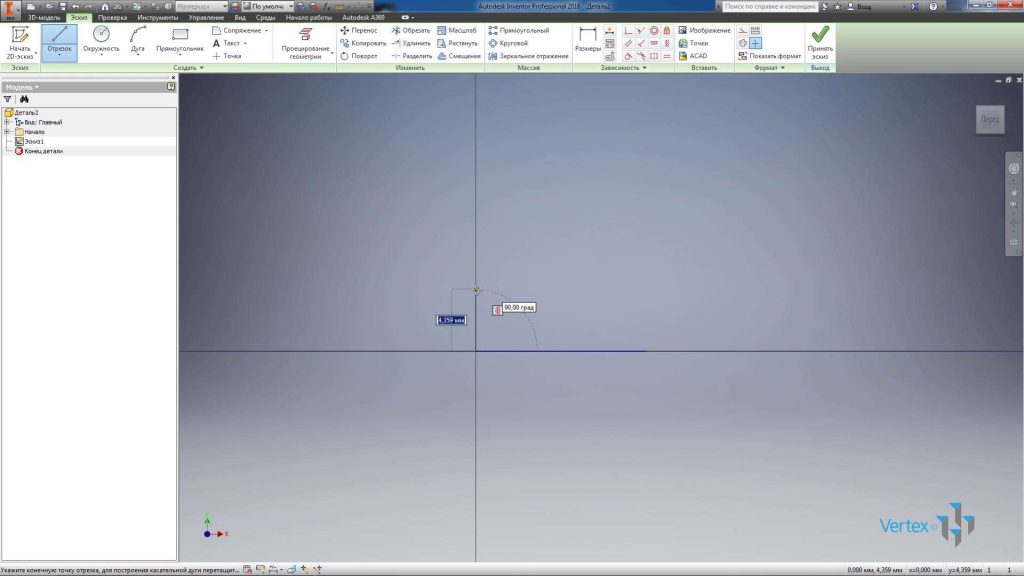
Далі намалюємо кілька відрізків, і побачимо, що для кожного з них накладаються залежності вертикальності і горизонтальності і поєднання кінцевих точок ескізу при їх наближенні.
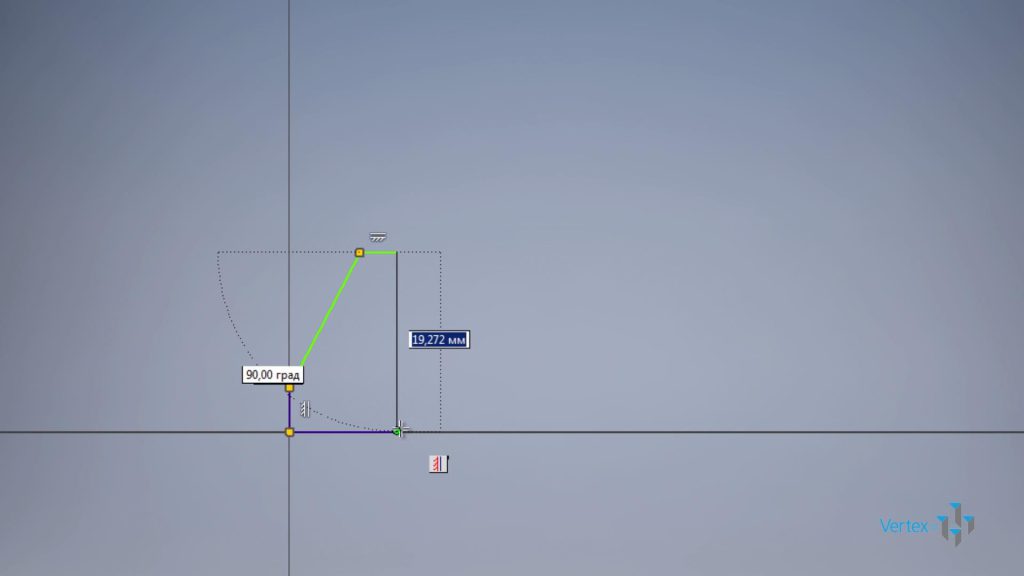
Використовуйте клавішу F8 для відображення всіх залежностей, накладених на мініатюру. Вибравши певні залежності за допомогою клавіші Delete, можна видалити ці залежності. Якщо довести мишу до кінця відрізка, то можна помітити, що ці відрізки об’єднані залежністю комбінації.

Залежність від вирівнювання також може бути видалена, і тоді відрізки не будуть об’єднані один з одним, щоб об’єднати їх назад, виберіть функцію залежності Шарніра і кінці відрізків сумісні.
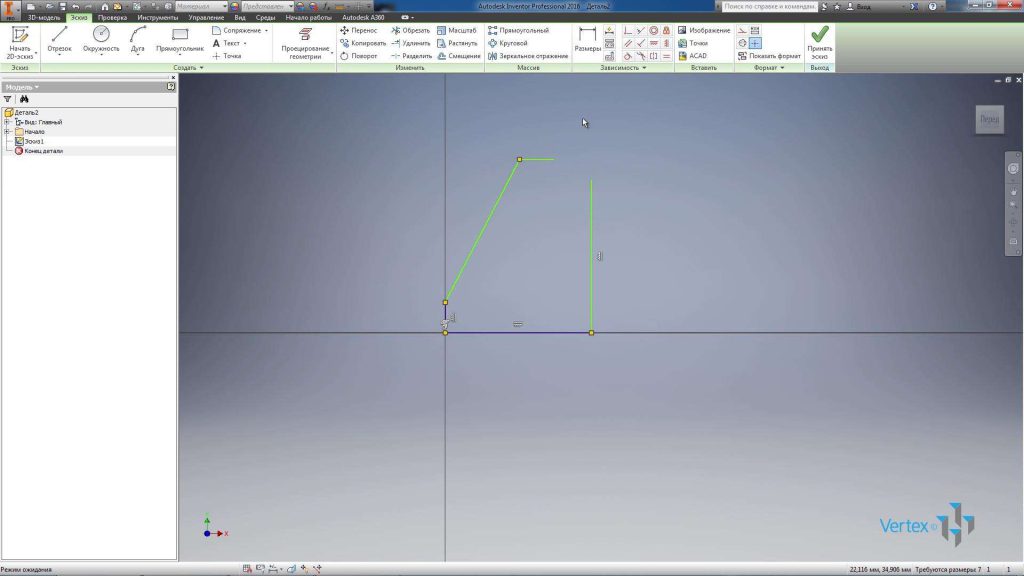
Далі ми виділимо залежність від паралелізму. Для його накладення знадобиться початковий відрізок і другий відрізок, які повинні бути паралельні йому. Ми бачимо, що існує залежність від паралелізму цих сегментів. Якщо підвести мишку до залежності, то вона підсвічується і підсвічуються об’єкти, до яких вона належить.
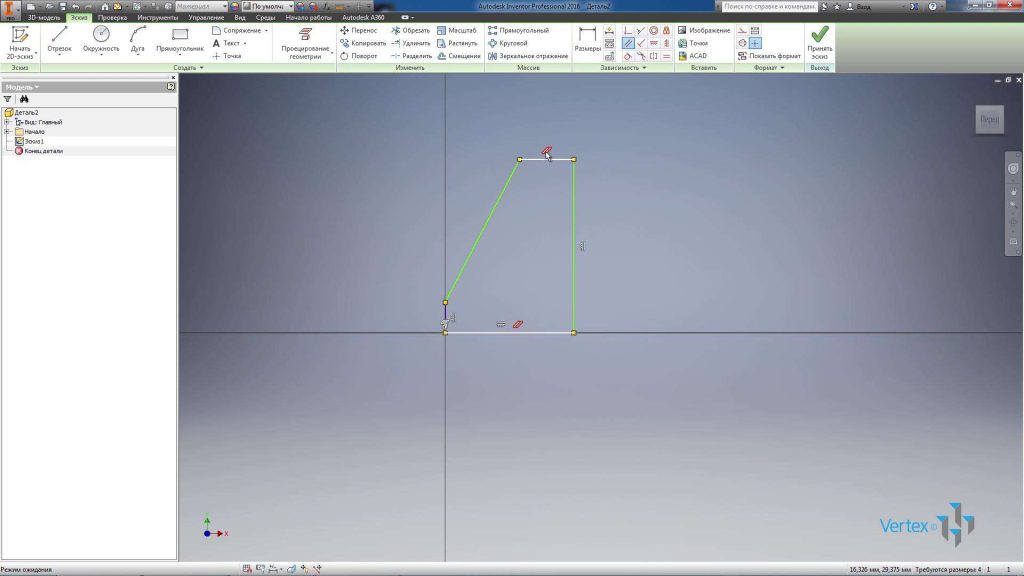
Розміри також є залежністю, вони обмежують зміни форми ескізу, тобто, витягуючи, ми можемо змінити довжину відрізків, тоді за допомогою розміру ми зможемо зафіксувати цю довжину. Наприклад, відстань в 30 мм.

Тепер нижній відрізок повністю визначений і змінити його форму ми можемо, тільки змінивши розмір. Давайте поставимо відсутні розміри для цього ескізу. Коли ескіз повністю визначений і залежності більше не потрібні, то вся геометрія в ескізі змінює колір на синій.
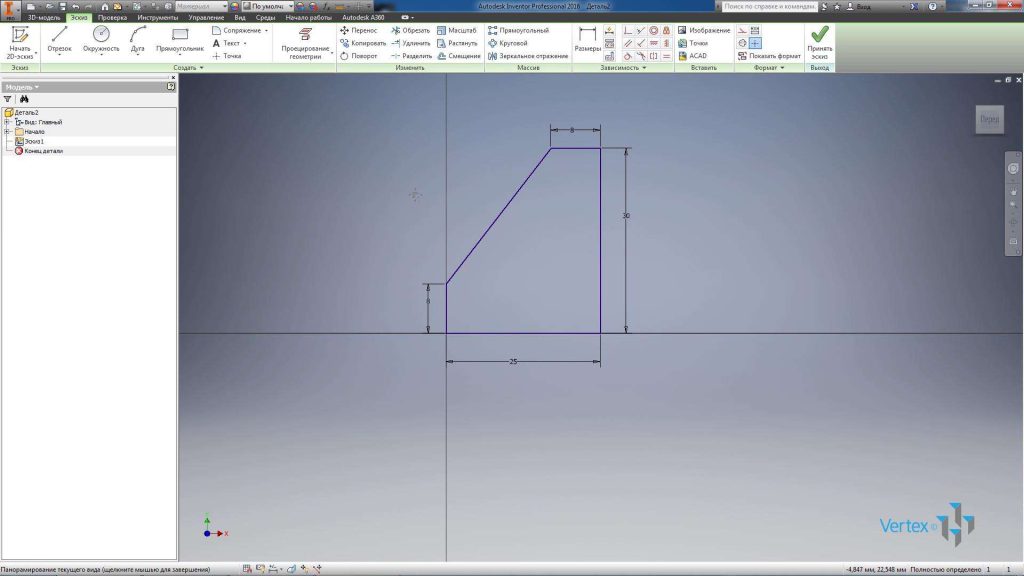
Отримав ескіз ребра жорсткості. Можна додати в кут фаску, вибрати фаску розміром 3 мм і вибрати відрізки для створення фаски.
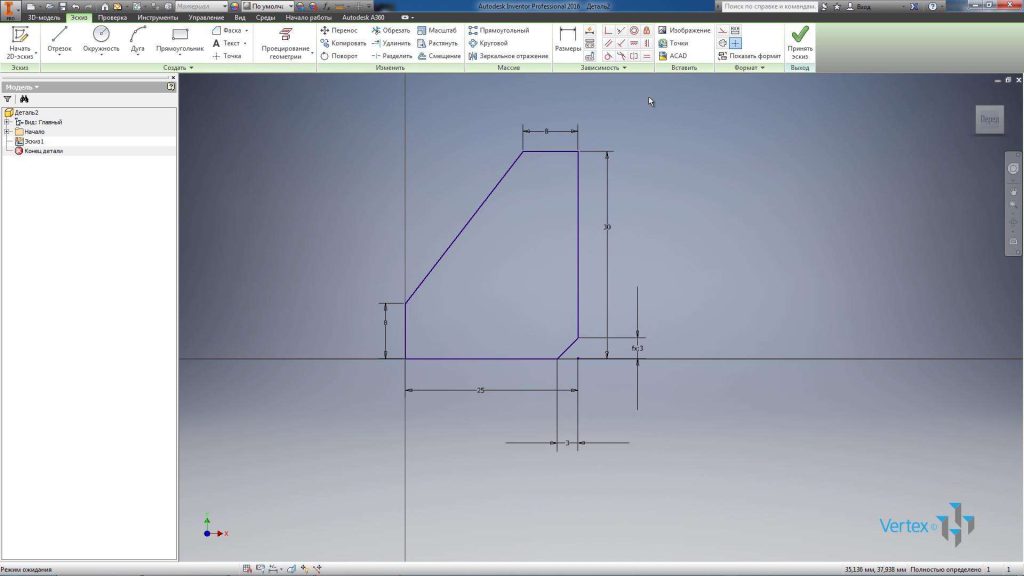
Давайте покажемо залежності для всіх об’єктів. Ми бачимо, що при створенні фаски створюється ще один відрізок, який за допомогою комбінованої залежності поєднується з попередніми сегментами.

Розглянемо наступні відносини Залежності колінеарності. При такій залежності можна задавати властивості на відрізках так, щоб вони лежали на одній лінії.
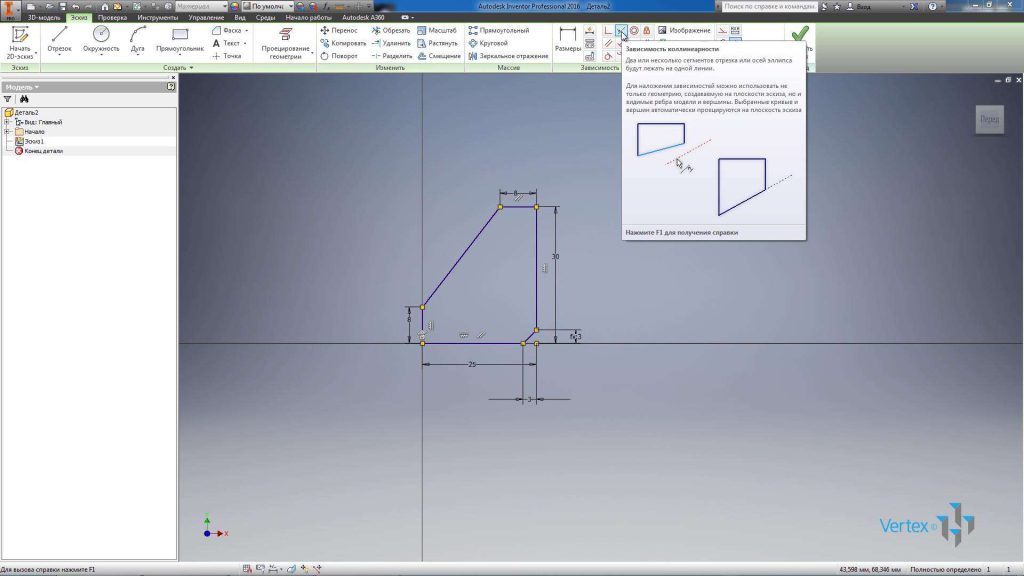
Давайте намалюємо відрізок, якщо тримати його вертикально, то автоматично створюється залежність від вертикальності, цю залежність можна вибрати за допомогою клавіші Delete для видалення, тепер відрізок не обмежений ніякими залежностями і розмірами. Використовуючи залежність колінеарності, зробимо її колінеарною з вертикальним реберним відрізком.
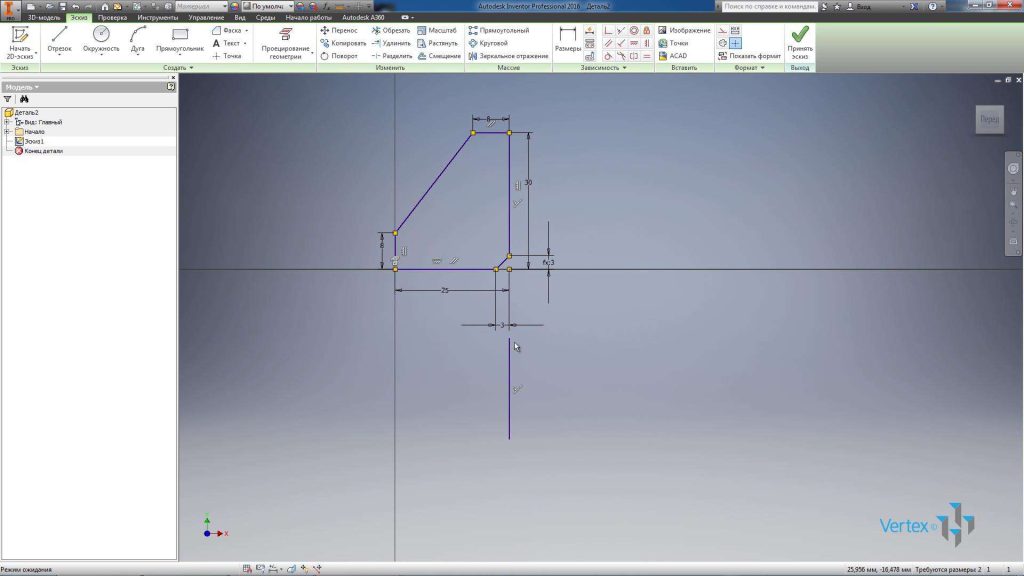
Зараз ці відрізки є колінеарними і можуть змінювати довжину тільки по вертикалі останнього відрізка. За допомогою Size зафіксуйте положення верхнього кінця відрізка на відстані 20 мм від горизонтальної лінії.
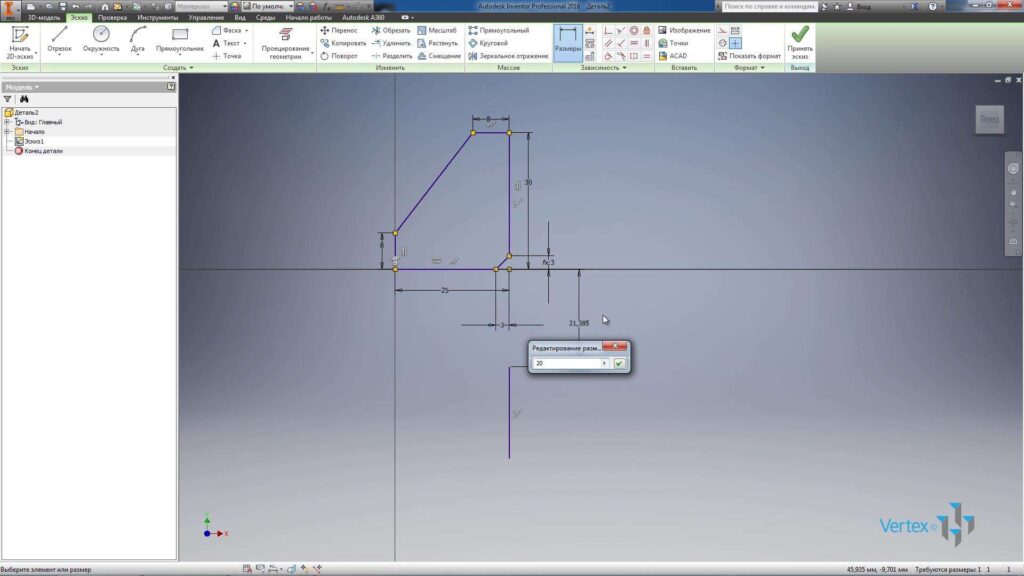
Тепер ми бачимо, що для визначення мініатюри потрібно один розмір, цей розмір повинен відповідати за довжину відрізка. Вкажіть довжину відрізка 30 мм. Використовуйте клавішу F9 , щоб приховати всі залежності, і використовуйте клавішу F8 для відображення всіх залежностей.
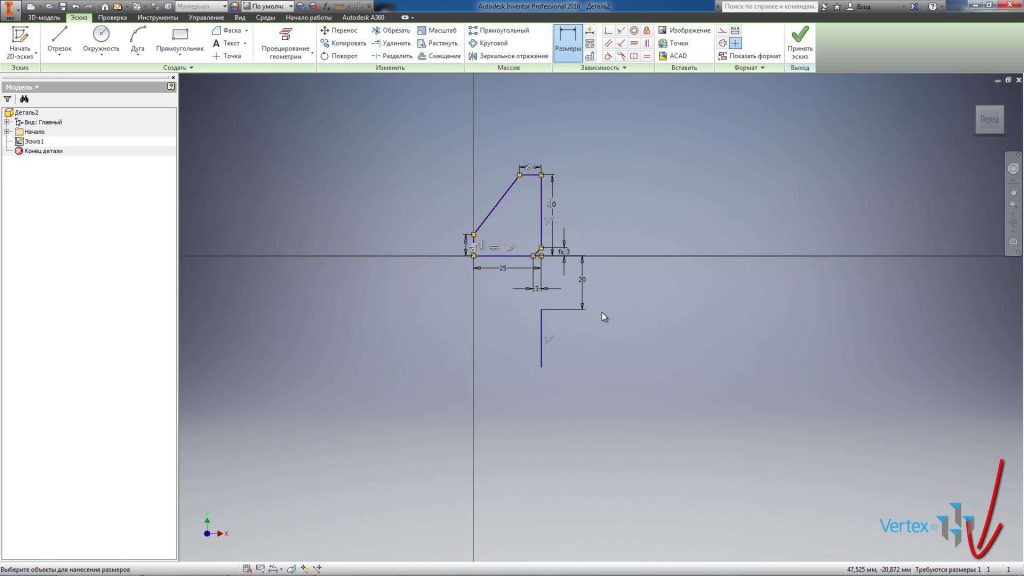
Наступна тангенціальна залежність дозволяє зробити коло або дугу до відрізка дотичним. Виберіть залежність тангентності, виберіть коло, для якого ми хочемо його застосувати, і виберіть відрізок, до якого він повинен бути тангенціальним.

Ми бачимо, що створена дотична залежність і тепер коло примикає до відрізка. Для кола можна вказати діаметр, наприклад, 15 мм , а потім використовувати залежність горизонтальності для вирівнювання центральної точки кола з середньою точкою відрізка. Коли ми доводимо до певних точок геометрії в ескізі, то маємо підказку про те, яку залежність можна нав’язати.

Ми створили залежність горизонтальності від центру кола з центром відрізка і тепер коло не рухливе, закріплене на ескізі.

Залежність концентричності дозволяє конкретизувати концентричність до кіл або дуг. Давайте намалюємо дугу. Зробимо дугу концентричною до кола, цього можна досягти, поєднавши центр дуги і коло або нав’язавши залежність концентричності від дуги і кола. Результат буде таким же.
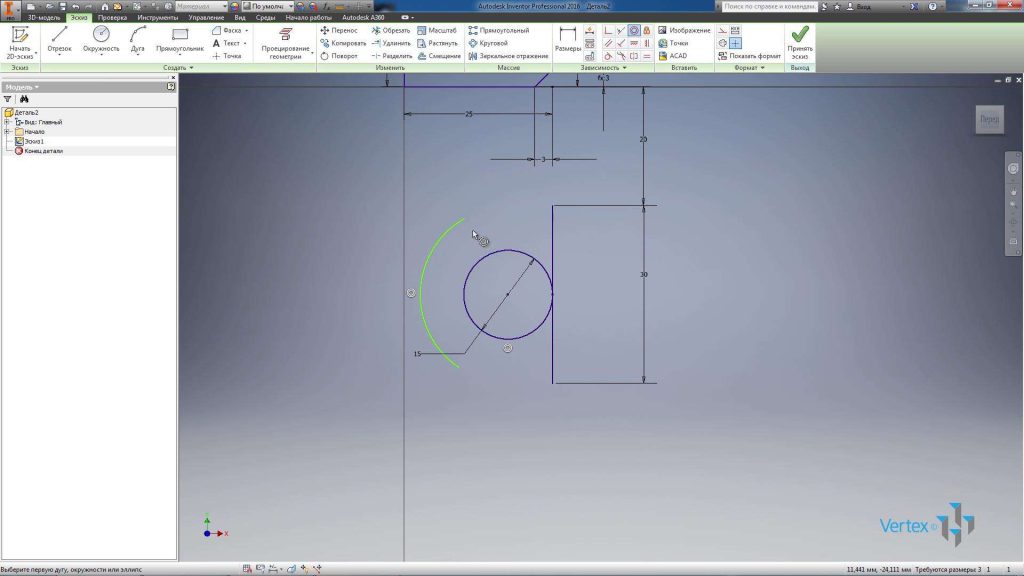
Зробіть відрізок від кінця дуги до кінця вертикального відрізка. Встановимо радіус дуги, рівний 12 мм , і встановимо дотичну дугу і створений відрізок.